PS快速设计特效字体
来源:网络收集 点击: 时间:2024-08-03【导读】:
PS软件是一款图片处理软件,选用PS可快速处理图片,调整图片的色相饱和度,调整图片的亮度,下面和小编一起来学习这篇文章吧。品牌型号:联想G460系统版本:windows7旗舰版6.1软件版本:PSCS3方法/步骤1/13分步阅读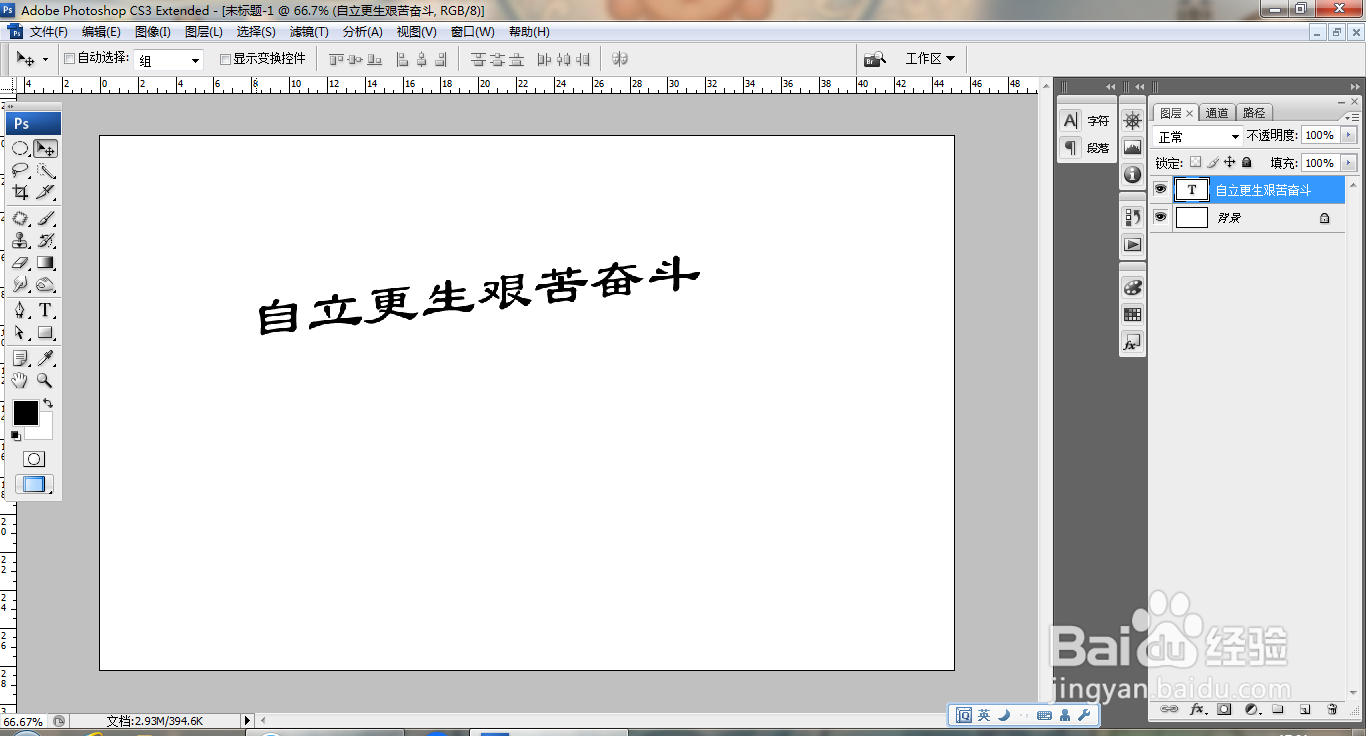 2/13
2/13 3/13
3/13 4/13
4/13 5/13
5/13 6/13
6/13 7/13
7/13 8/13
8/13 9/13
9/13 10/13
10/13 11/13
11/13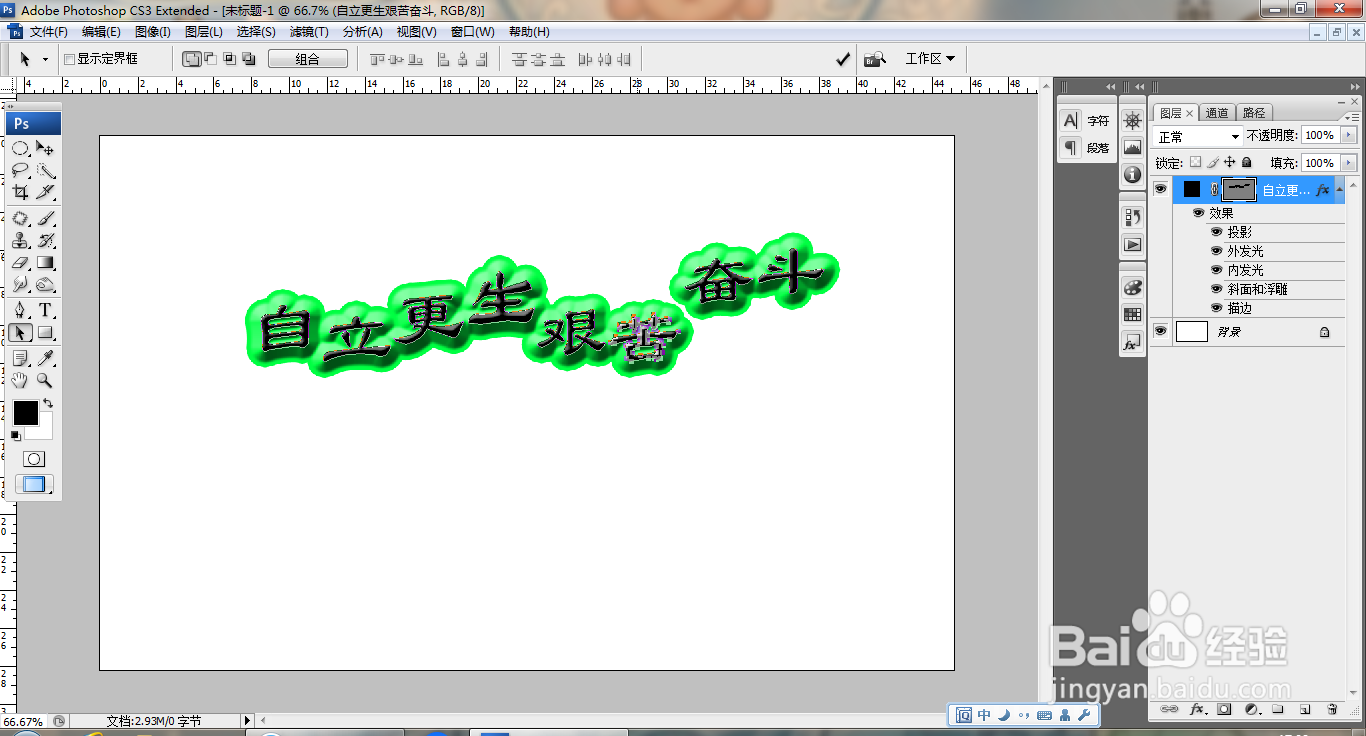 12/13
12/13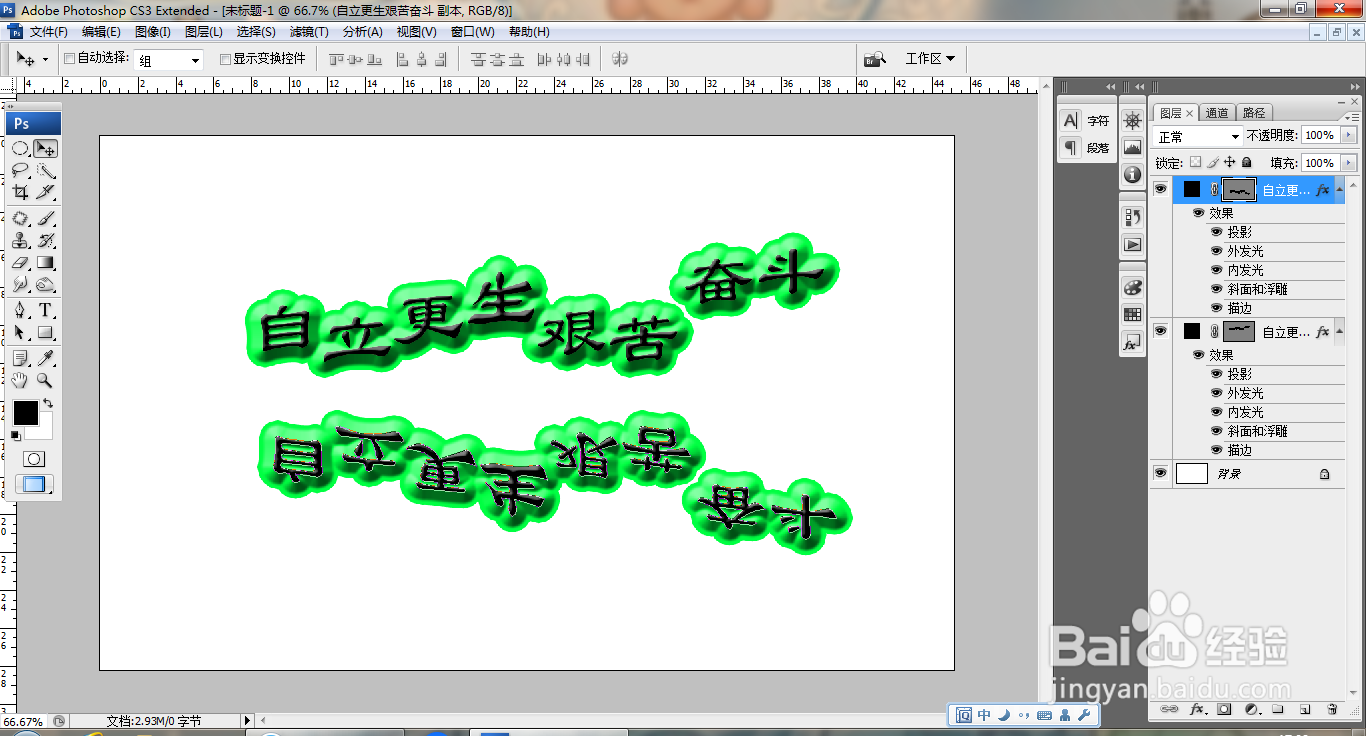 13/13
13/13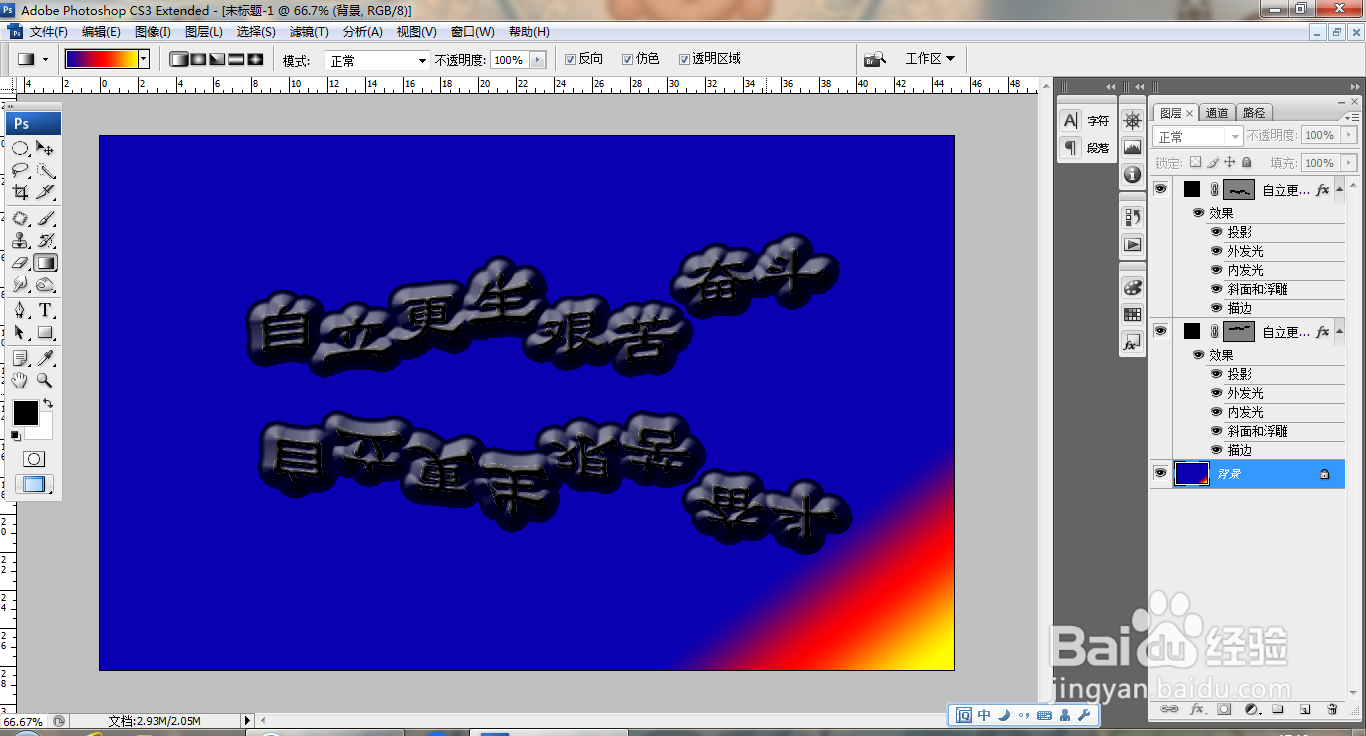 注意事项
注意事项
打开PS,新建空白背景,选择横排文字工具,输入字体,调整字号大小,如图
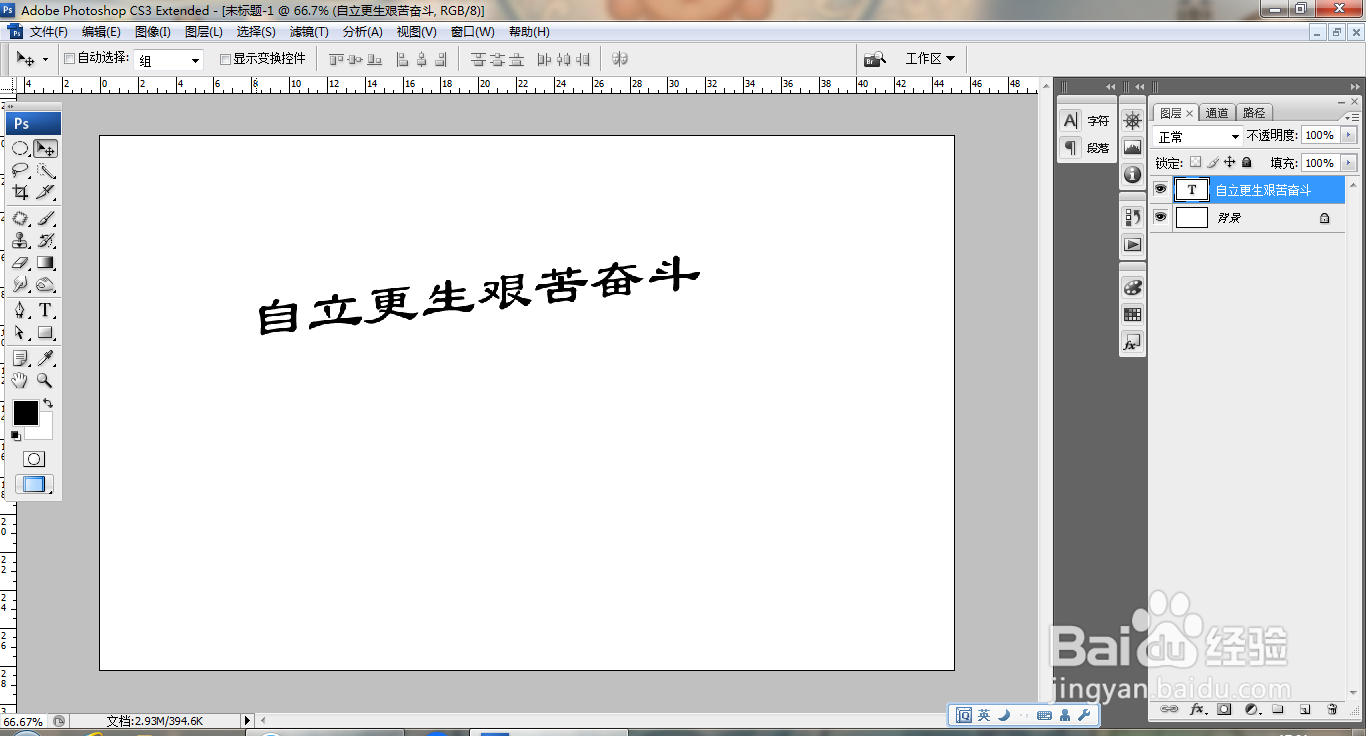 2/13
2/13双击图层,打开图层样式,勾选描边,如图
 3/13
3/13勾选斜面和浮雕,设置样式为浮雕效果,如图
 4/13
4/13勾选内发光和外发光,如图
 5/13
5/13调整字体边缘,如图
 6/13
6/13选择图层,文字,转换为形状,如图
 7/13
7/13放大字体,选择路径选择工具,调整字体的位置,如图
 8/13
8/13再次调整字体的形状,如图
 9/13
9/13再次调整字体的位置,如图
 10/13
10/13再次调整字体的位置,如图
 11/13
11/13再次缩小字体的位置,如图
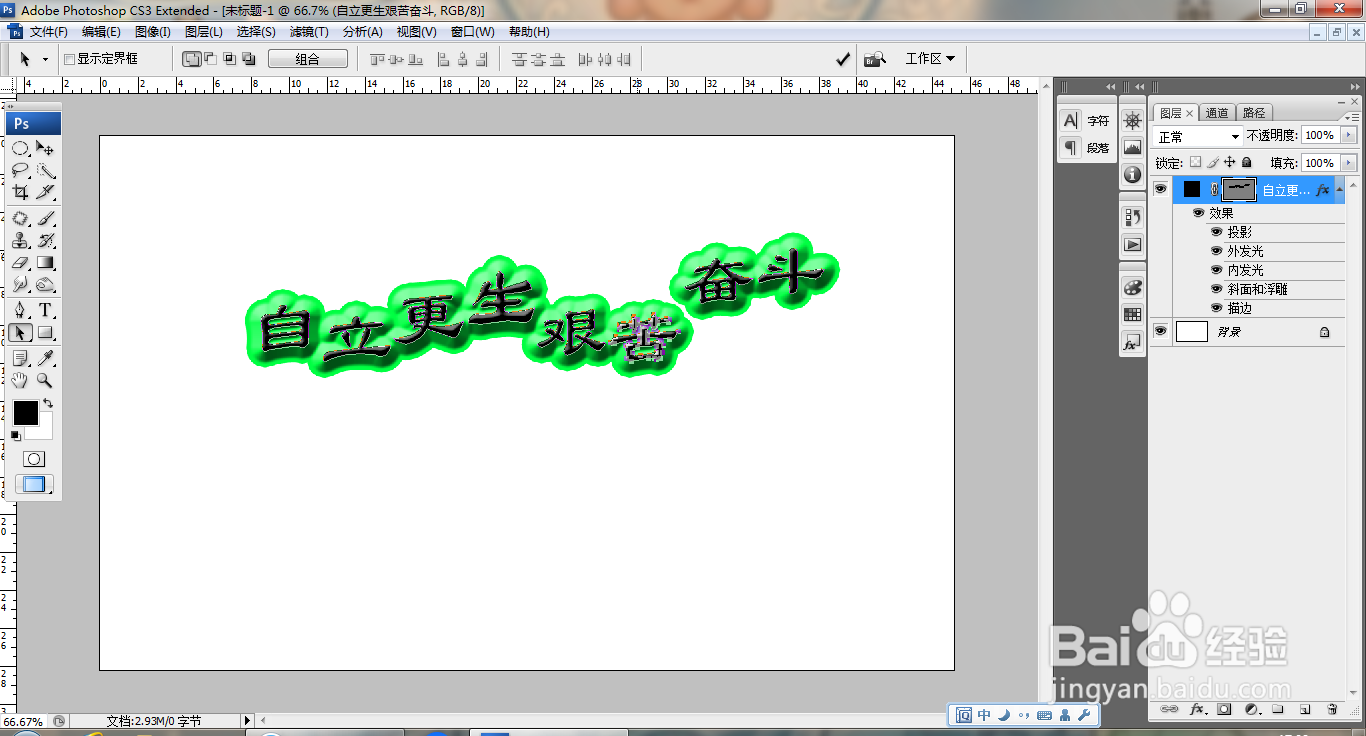 12/13
12/13复制字体,垂直翻转,如图
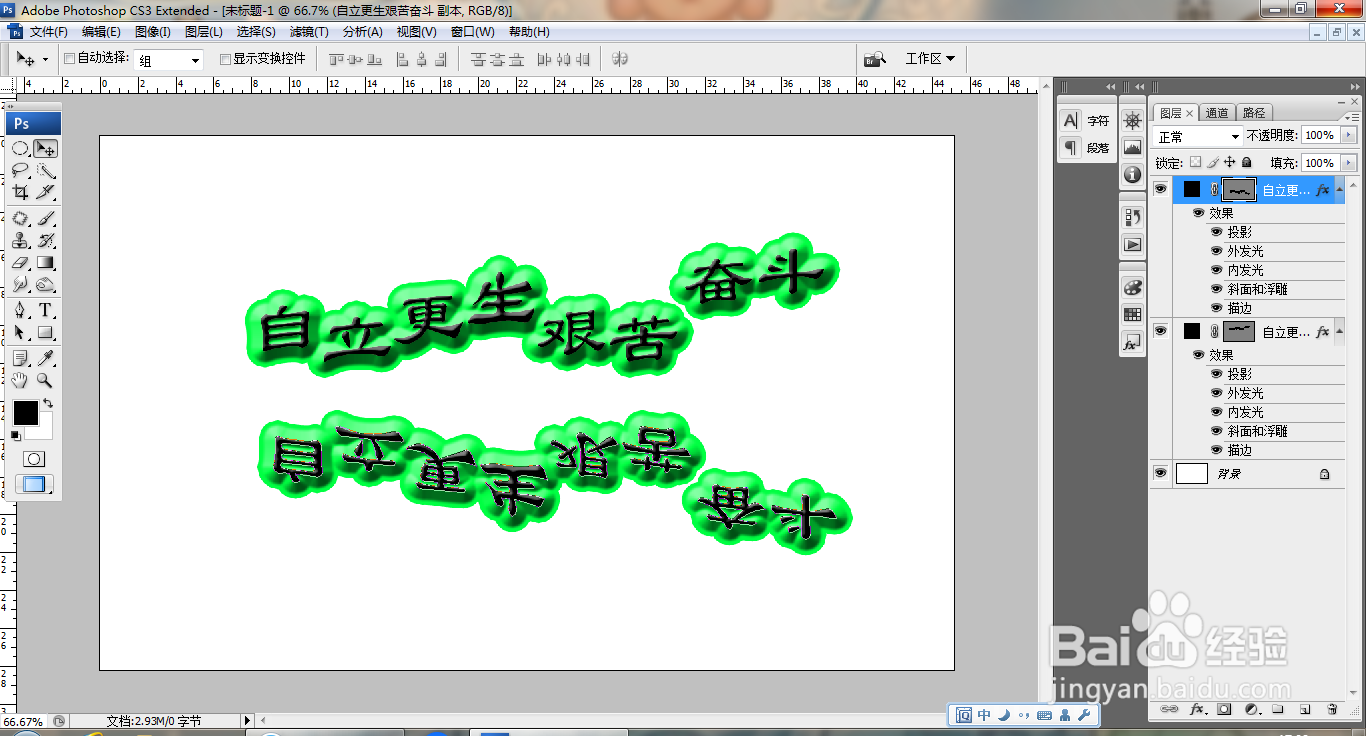 13/13
13/13选中背景图层,选择渐变工具,执行渐变颜色填充,如图
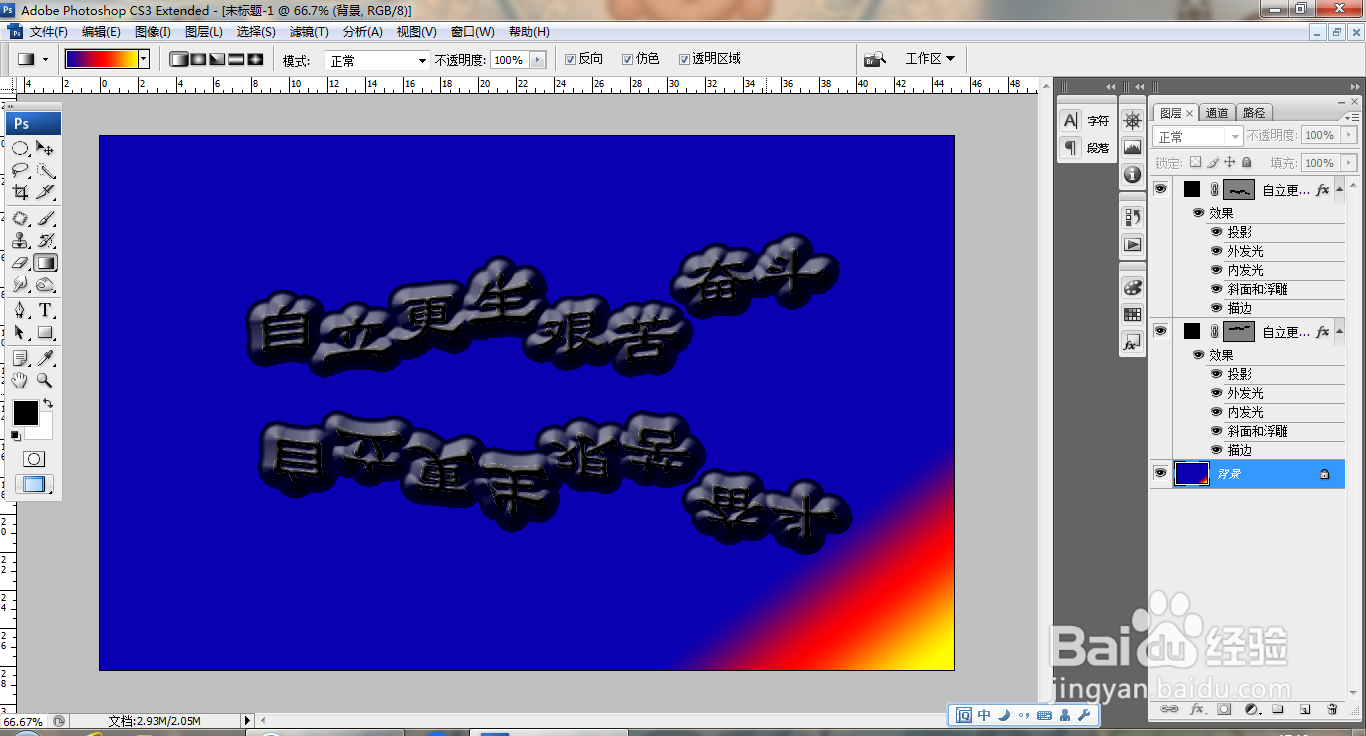 注意事项
注意事项本人原创,未经允许不得随意转载
互相学习,共同分享
百度经验PSPS图片处理PS特效字体PS字体设计版权声明:
1、本文系转载,版权归原作者所有,旨在传递信息,不代表看本站的观点和立场。
2、本站仅提供信息发布平台,不承担相关法律责任。
3、若侵犯您的版权或隐私,请联系本站管理员删除。
4、文章链接:http://www.1haoku.cn/art_1056551.html
上一篇:了不起的修仙模拟器怎么喂水
下一篇:虚幻4魔物猎人2b攻略
 订阅
订阅